當前位置:首頁 > 幫助中心 > 怎么U盤重裝系統?怎么U盤重裝系統教程
怎么U盤重裝系統?怎么U盤重裝系統教程
怎么U盤重裝系統?u盤之所以可以重裝系統,是因為它寫入了winpe系統,可以引導電腦從U盤啟動加載安裝程序。在電腦出現問題無法正常使用的時候,你只需要設置電腦從u盤啟動,就可以讓電腦硬件運轉并對電腦進行相關操作。好啦,下面就來看看電腦怎么U盤重裝系統教程。
一、電腦重裝系統工具
鏡像版本: Windows 7企業版
工具軟件:大白菜u盤啟動盤制作工具(點擊紅字下載)
二、電腦重裝系統準備
1、制作U盤啟動盤,要選擇合適的啟動模式。目前,大多數電腦默認使用USB-HDD模式,但你也可以根據具體情況選擇其他模式。
2、U盤啟動盤可以使用軟件自帶的模擬器進行測試,這一步驟是為了確保U盤制作成功并能夠正常啟動。
3、如果不確定從哪里下載系統鏡像文件,建議訪問“MSDN我告訴你”網站。該網站提供多種版本的系統鏡像文件,供你選擇和下載,確保你能夠找到合適的系統版本。
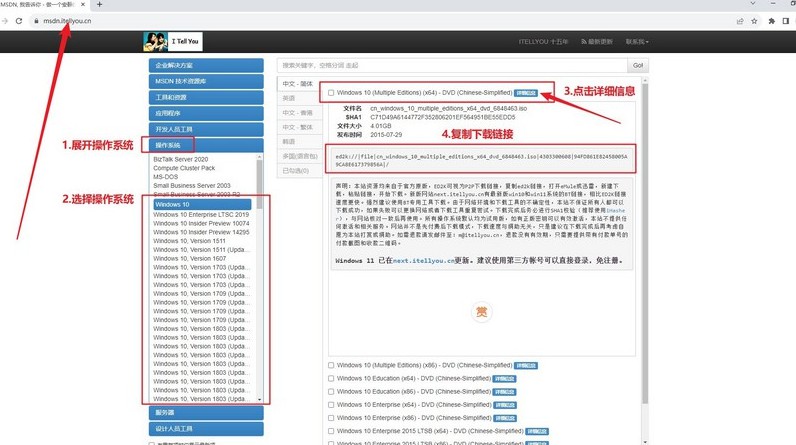
三、電腦重裝系統操作
準備大白菜U盤:
1、使用瀏覽器訪問大白菜官網(winbaicai),下載適用于U盤的啟動盤制作工具。
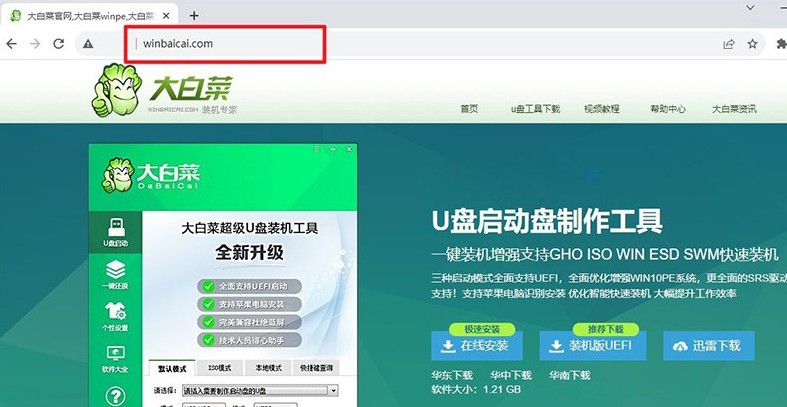
2、解壓下載的文件并打開制作工具,將自己的u盤 “一鍵制作成USB啟動盤”備用。
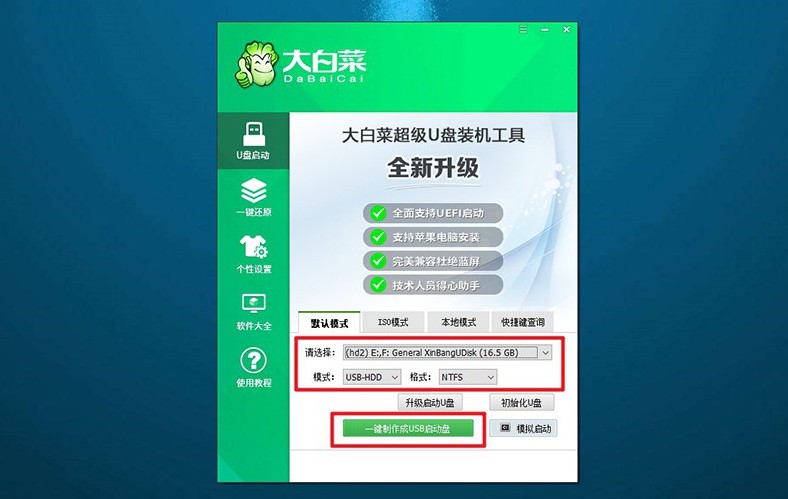
啟動大白菜U盤:
1、查找并記住你的電腦品牌和型號,以便查詢對應的u盤啟動快捷鍵,進行后續操作。
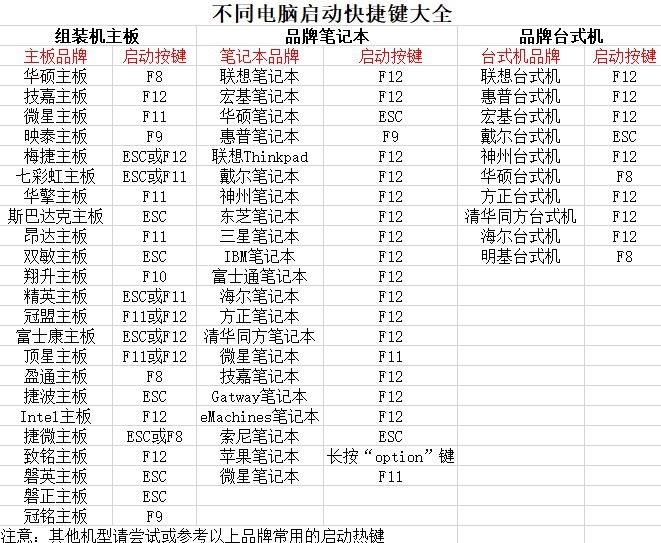
2、U盤啟動盤插入電腦,按下相應的U盤啟動快捷鍵,在啟動選擇頁面上,選中U盤作為啟動設備,并按下確認鍵繼續。
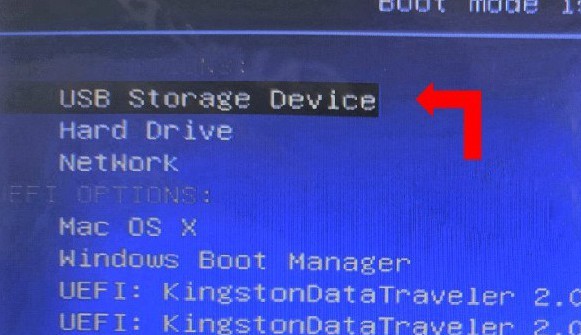
3、在大白菜主菜單中,如圖所示,選擇啟動選項【1】并按下確認鍵。
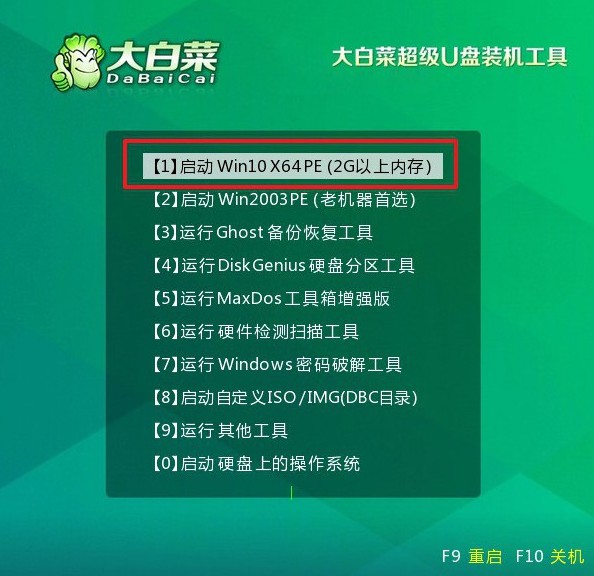
大白菜U盤重裝系統:
1、進入u盤系統桌面后,打開大白菜裝機軟件,設置系統鏡像安裝到C盤,點擊“執行”開始安裝。
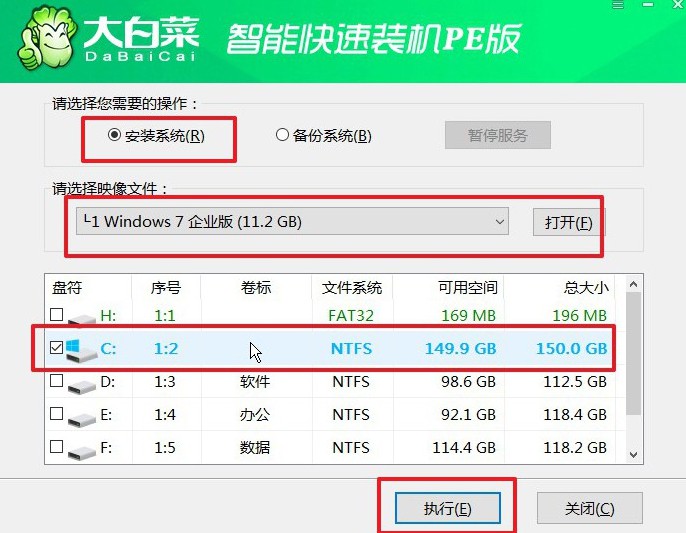
2、在彈出的還原窗口中,選擇默認設置,確認操作即可。
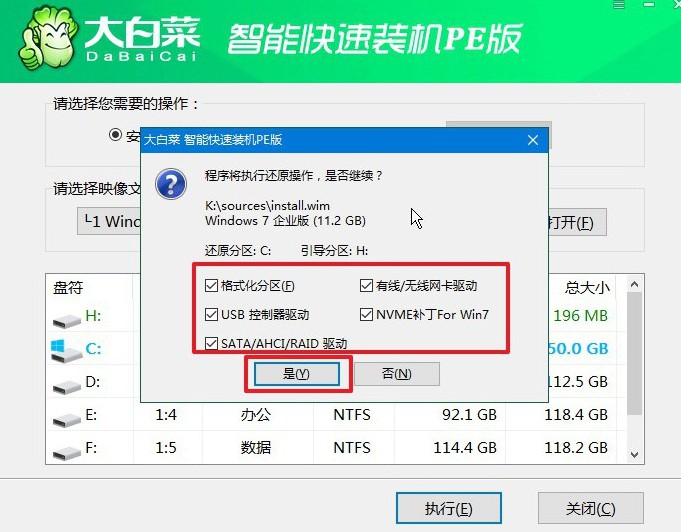
3、在Windows安裝部署使,會彈出新界面,注意選擇“重啟”選項。

4、電腦第一次重啟時,請拔出U盤,之后耐心等待Windows系統的完全安裝即可。

就這樣,我們完成了怎么U盤重裝系統教程。U盤啟動盤使用的時候,需要電腦對應的快捷鍵,大家可以去官網進行查詢。至于具體操作的話,不同的電腦會有一點區別,但大家認準usb進行設置就可以了,這個還是十分明顯的。

